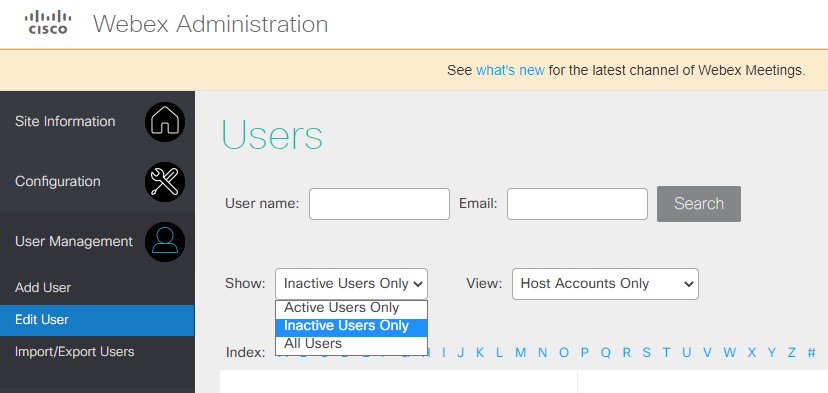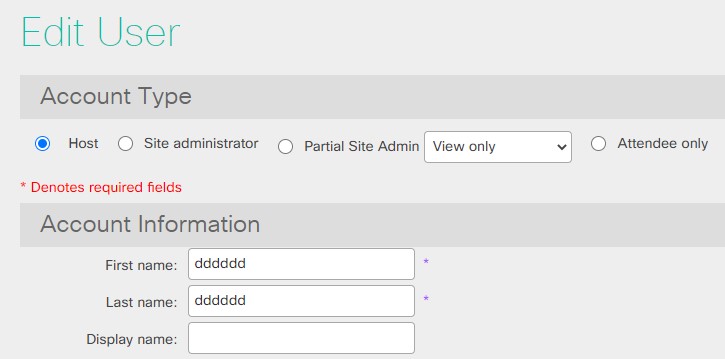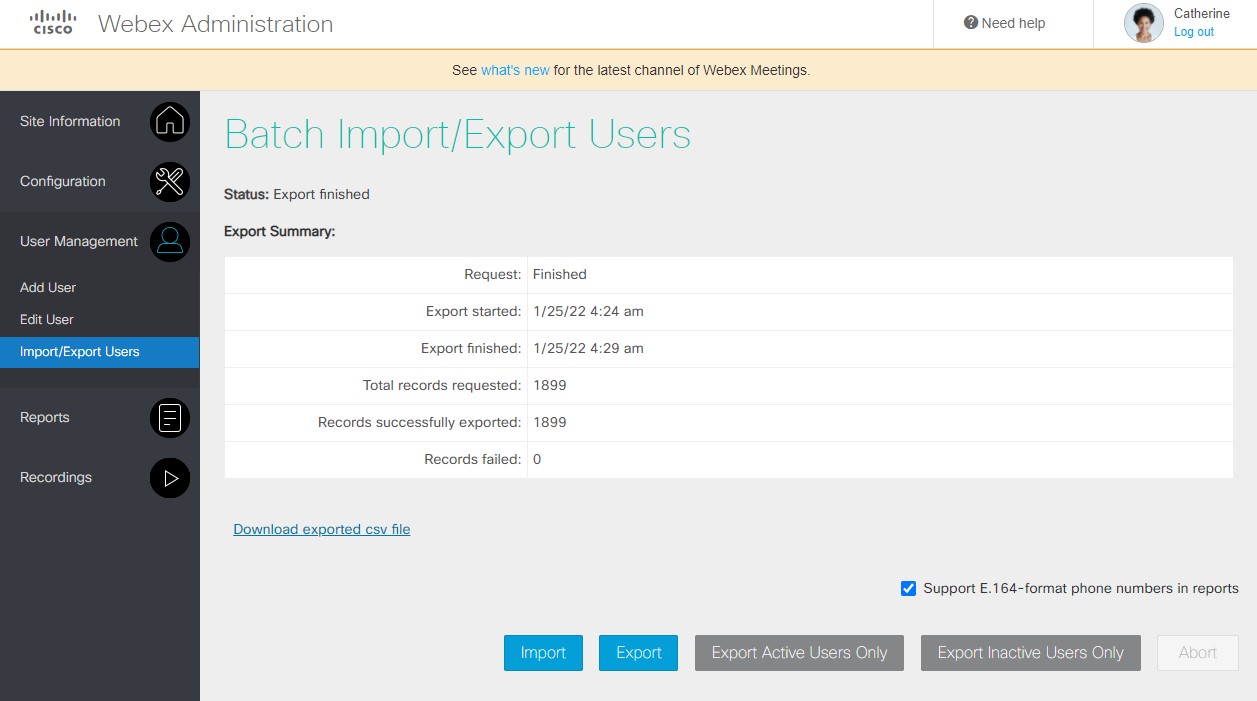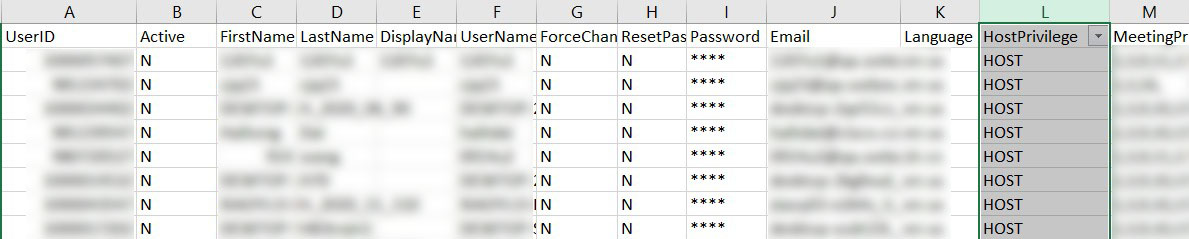许可证管理指南
 反馈?
反馈?介绍
Cisco 已针对 Collaboration Flex Plan 3.0 企业协议启用 True Forward (TF) 自动化,省去年度 TF 流程的手动接触。
该自动化适用于 Collaboration Flex Plan 3.0 Enterprise Agreement Cloud 部署的订阅:
- Webex 套件
- Meetings 企业协议
- Webex Calling企业协议
- Meetings + Webex Calling Pack Enterprise 协议
Collaboration Flex Plan EA 服务未在此处列出,但需要手动订购,但采用相同的年度 True Forward 方法。
如果帐户在第 11 个生命周期月的最后一天使用过量,那么在 True Forward 周年日 (TFAD) 当天需要执行 True Forward。
如果授权(获得许可)用户数超出已购买的 EA 许可证数加上 20% 的增长限额之和,即表示帐户使用过量。
对于 Webex Suite 订阅,当已授权(授权)用户数超过购买的 EA 许可证数外加 15% 的增长限制时,帐户数量会超过该数量。
为了支持精确的 Collaboration FLEX EA True Forward,在 11月的最后一天之前审核会议和呼叫许可证非常重要 。将测量分配的所有许可证,与用户状态如何。
有关主持人许可证和与会者许可证的信息,请参阅 https://help.webex.com/article/txzp4bb。
有关基本会议许可证的信息,请参阅 https://help.webex.com/article/c7bq88。
有关通过CSV管理多个用户的详细信息,请参阅使用CSV模板在Control Hub中添加多个用户。
| 1 |
转至 并单击导出用户列表 |
| 2 |
删除不再更新的列 请保留名字、姓氏和用户ID/电子邮件(必填)列。 删除所有未修改的列。从文件中删除的列不会改变数据。此措施防止您无意中修改用户的服务。 |
| 3 |
将许可证值更新为 |
| 4 |
单击导入 上传修改过的文件。 |
有关在 Control Hub 中管理个别用户的信息,请参阅 https://help.webex.com/article/nikzbgy。
| 1 |
查找已停用的用户。 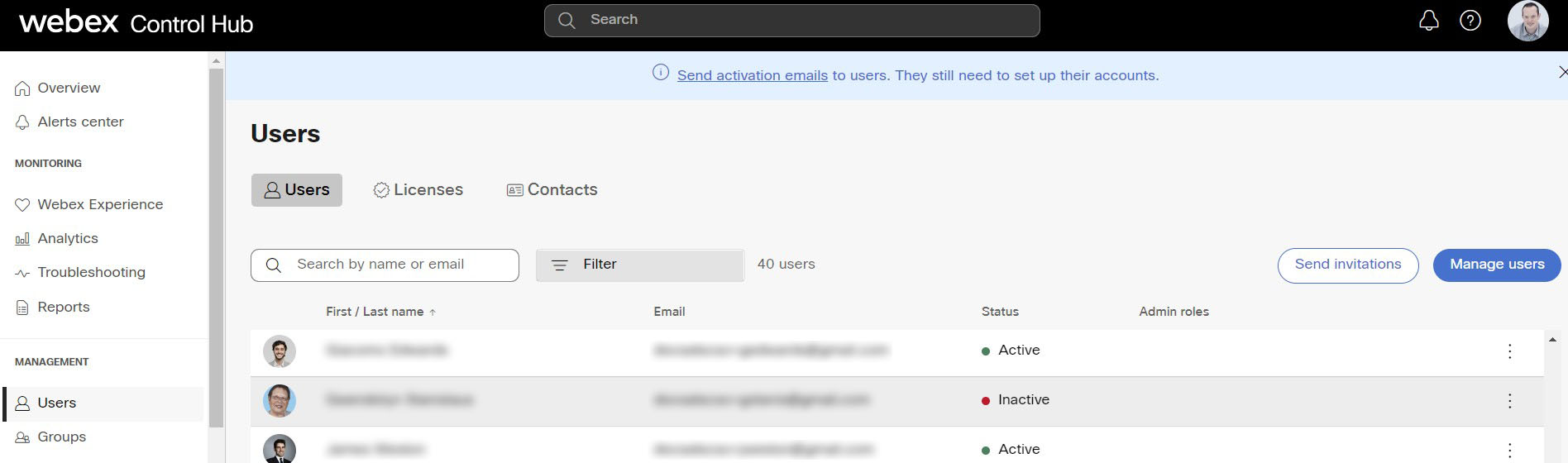 |
| 2 |
选择用户。 用户详细信息页面将在用户的档案标签页上 打开。向下滚动以查看其许可证 。 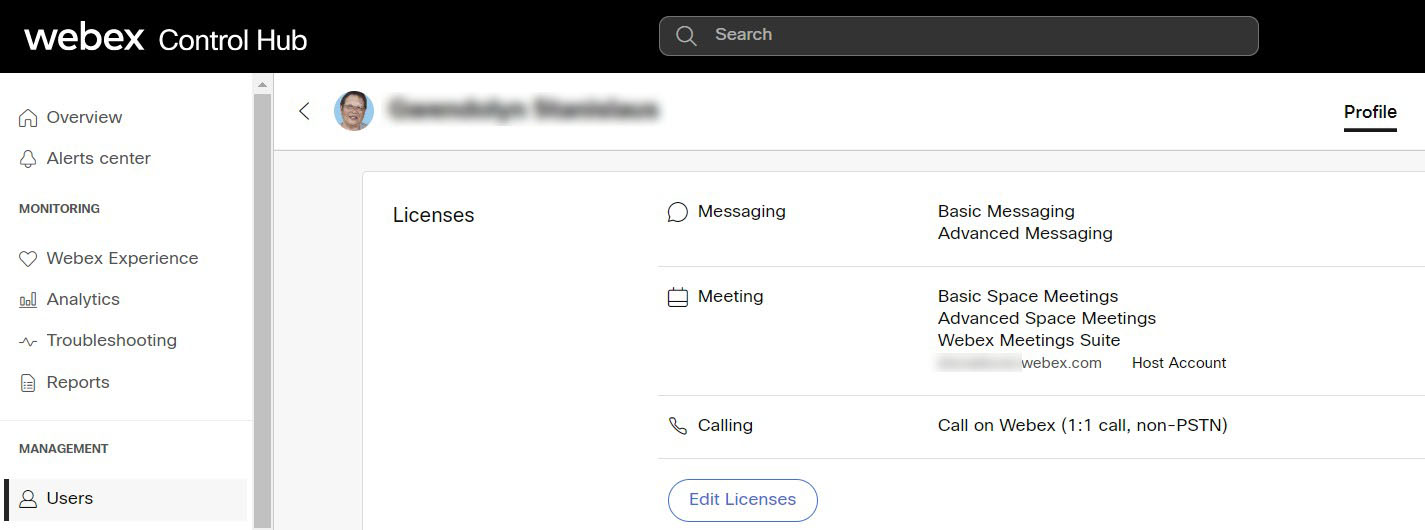 |
| 3 |
单击 编辑许可证。 用户的许可证摘要页面显示,您可以在其中查看许可证。 |
| 4 |
单击 编辑许可证,然后完成所有部分,并取消选中所有复选框。 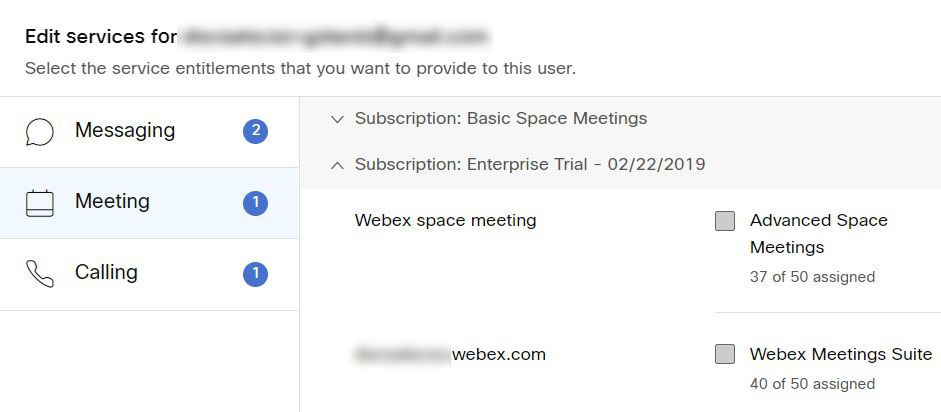 |
| 5 |
单击保存。 |
| 1 |
访问 Webex 站点并登录 |
| 2 |
单击档案上的下拉列表,然后选择“Webex 管理” |
| 3 |
对于单个用户: |
| 4 |
对于多名用户: |
| 5 |
查看结果,并验证其中某个导入的用户是否已更改主持人权限 |